В библиотеке Python NumPy существует множество функций для выполнения различных типов числовых и научных операций. Создание различных типов массивов для различных целей - одно из практических применений библиотеки NumPy. Python имеет встроенную функцию с именем arange () для создания списка последовательных чисел. arange () - одна из функций создания массива библиотеки NumPy для создания массива числовых диапазонов. Использование функции NumPy arange () объяснено в этом руководстве.
Синтаксис
нп.массив np.arange ([start,] stop, [step,], dtype = None)Эта функция может принимать четыре аргумента. В начальный аргумент не является обязательным и определяет начальное значение массива. Если в функции используется начальное значение, то обязательный аргумент, останавливаться, потребует определения конечного значения массива. В шаг аргумент необязательный, который определяет разницу между элементами. Значение по умолчанию Шаг равно 1, и значение этого аргумента не может быть 0. Четвертый аргумент, dtype, определяет тип данных элемента массива, и значение этого аргумента по умолчанию - Никто. Эта функция возвращает объект массива на основе значений аргументов.
Использование функции arange ()
Вам необходимо установить библиотеку Python NumPy, прежде чем практиковаться в примерах из этого руководства. Использование функции arange () с одним аргументом, двумя аргументами и тремя аргументами было показано в этом разделе этого руководства с использованием нескольких примеров.
Пример-1: Использование функции arange () с одним аргументом
Когда аранж () функция библиотеки NumPy используется с одним аргументом, тогда верхнее значение массива устанавливается как значение аргумента. Следующий скрипт создаст массив значений диапазона NumPy и распечатает различные атрибуты массива и значения массива. 12 используется в качестве значения аргумента функции arange (), которая создаст массив NumPy из 12 элементов, которые будут начинаться с 0 и заканчиваться на 11. Затем будут напечатаны размер, размер и тип данных массива. Значения массива будут напечатаны позже.
# Импортировать NumPyимпортировать numpy как np
# Создаем одномерный массив последовательных чисел NumPy
np_array = np.апельсин (12)
# Распечатать различные атрибуты массива NumPy
print ('Размерность массива:', np_array.ндим)
print ('Длина массива:', np_array.размер)
print ('Тип данных массива:', np_array.dtype)
# Распечатать значения массива NumPy
print ('Значения массива:', np_array)
Выход:
Следующий вывод появится после выполнения скрипта.
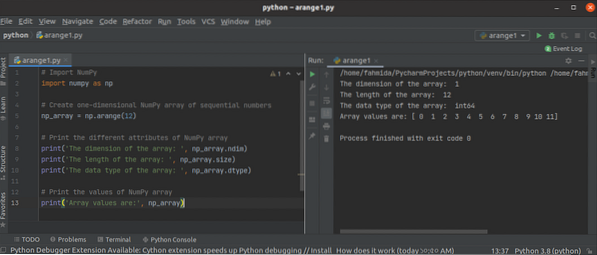
Пример-2: Использование функции arange () с двумя аргументами
Когда функция arange () используется с двумя аргументами, тогда начальное и конечное значения массива будут установлены как значения аргументов. В следующем примере показано, как создать массив с нижним и верхним значениями с помощью аранж () функция. Первый массив создается путем установки 10 в Начало ценность и 25 в останавливаться значение. Массив 15 будет создано последовательное целое число. Далее будут напечатаны два атрибута и значения массива. Второй массив создается путем установки 0.5 в Начало значение и 5.5 в останавливаться значение. Будет создан массив из 5 последовательных плавающих чисел. Те же атрибуты и значения этого массива будут напечатаны позже.
# Импортировать библиотеку NumPyимпортировать numpy как np
# Создаем массив целых чисел NumPy с начальным и конечным значениями
np_array1 = np.аранж (10, 25)
# Распечатать разные атрибуты массива
print ('Размер массива:', np_array1.размер)
print ('Тип данных массива:', np_array1.dtype)
# Распечатать значения массива NumPy
print ('Значения массива:', np_array1)
# Создаем массив чисел с плавающей запятой NumPy с начальным и конечным значениями
np_array2 = np.аранж (0.5, 5.5)
# Распечатать разные атрибуты массива
print ('\ nРазмер массива:', np_array2.размер)
print ('Тип данных массива:', np_array2.dtype)
# Распечатать значения массива NumPy
print ('Значения массива:', np_array2)
Выход:
Следующий вывод появится после выполнения скрипта.
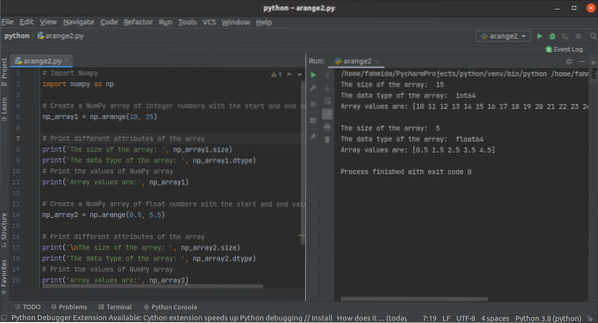
Пример-3: Использование функции arange () с тремя аргументами
В следующем примере показано использование функции arange () с тремя аргументами. 10 установлен для Начало аргумент, 20 установлен для останавливаться аргумент, и 2 установлен для значение аргумента шага функции arange (). Он создаст массив из 5 целочисленных значений. Размер, тип данных и значения массива будут напечатаны как выходные данные.
# Импортировать Numpyимпортировать numpy как np
# Создаем массив целых чисел NumPy со значениями начала, конца и шага
np_array = np.аранж (10, 20, 2)
# Распечатать разные атрибуты массива
print ('Размер массива:', np_array.размер)
print ('Тип данных массива:', np_array.dtype)
# Распечатать значения массива NumPy
print ('Значения массива:', np_array)
Выход:
Следующий вывод появится после выполнения скрипта.
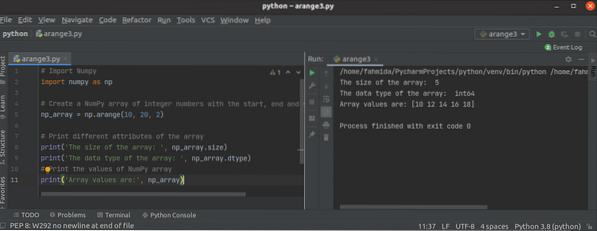
Пример-4: Использование функции arange () с отрицательными значениями аргументов
В следующем примере показано использование функции arange () с отрицательными значениями аргументов. 50 установлено для аргумента start, 20 установлено для аргумента остановки и 2 установлено для значения аргумента step функции arange (). Он создаст массив из 9 отрицательных целых чисел. Размер, тип данных и значения массива будут напечатаны как выходные данные.
# Импортировать Numpyимпортировать numpy как np
# Создаем массив отрицательных чисел NumPy со значениями начала, конца и шага
np_array = np.аранж (-50, -5, 5)
# Распечатать разные атрибуты массива
print ('Размер массива:', np_array.размер)
print ('Тип данных массива:', np_array.dtype)
# Распечатать значения массива NumPy
print ('Значения массива:', np_array)
Выход:
Следующий вывод появится после выполнения скрипта.
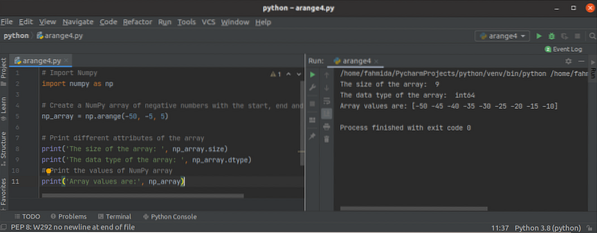
Заключение
Способы создания массива NumPy с помощью функции arange () были описаны в этом руководстве с использованием нескольких примеров. Создание массива с последовательными положительными и отрицательными числами с помощью этой функции показано здесь. Я надеюсь, что цель использования функции arange () будет понятна читателям после прочтения этого руководства.
 Phenquestions
Phenquestions


